Heim >häufiges Problem >So installieren Sie den Treiber für eine drahtlose Netzwerkkarte unter Win7 – Tutorial zur Installation des Treibers für eine drahtlose Netzwerkkarte unter Win7
Wie installiere ich den Treiber für die WLAN-Karte in Win7? Dies kann durch Probleme mit der drahtlosen Netzwerkkarte verursacht werden. Ja, wenn Benutzer eine drahtlose Netzwerkkarte verwenden möchten, müssen sie zuerst den Treiber für die drahtlose Netzwerkkarte installieren, aber viele Benutzer wissen nicht, wie man ihn installiert bringt Ihnen ein Tutorial zur Installation des WLAN-Kartentreibers in Win7.
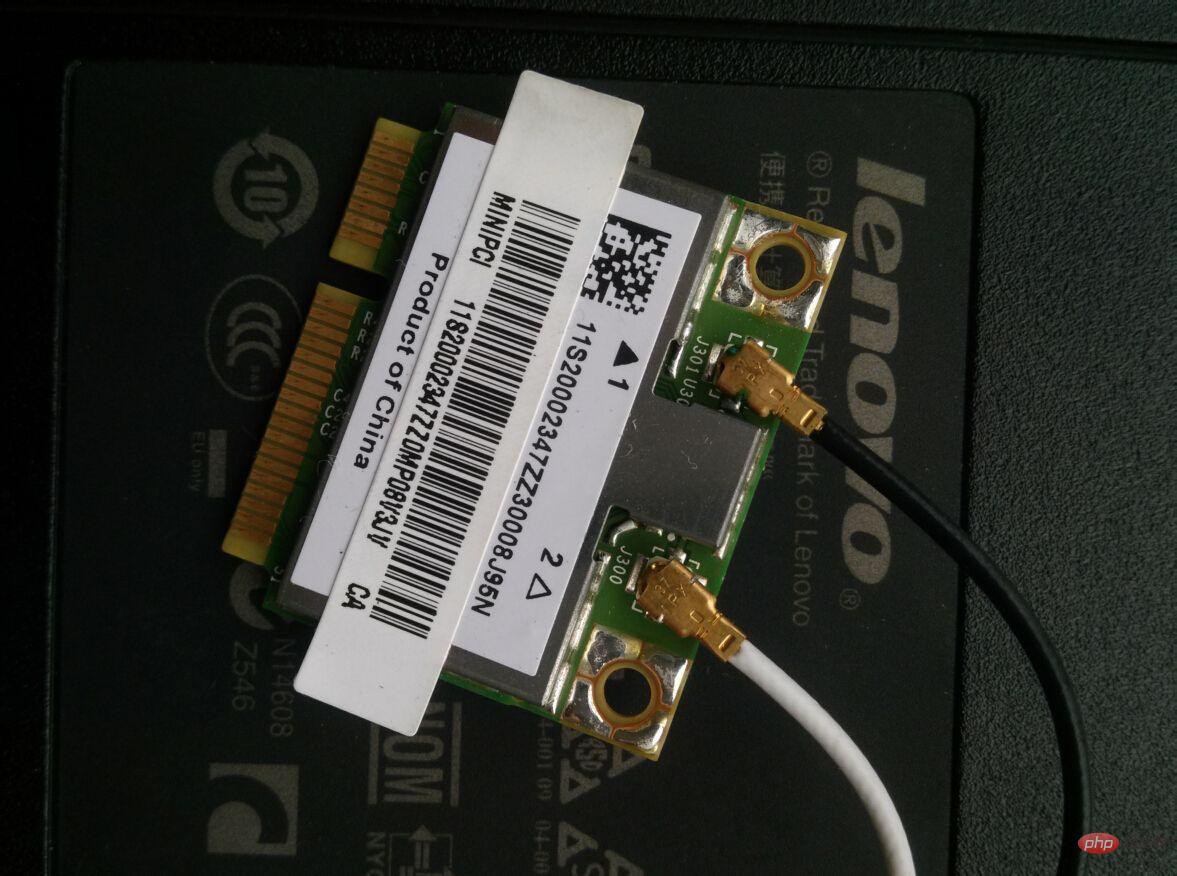
2. Klicken Sie nach dem Aufrufen der Benutzeroberfläche auf „Computerverwaltung“.
3. Klicken Sie auf die Option „Geräte-Manager“ -> „Netzwerkadapter“, wie in der Abbildung unten gezeigt.
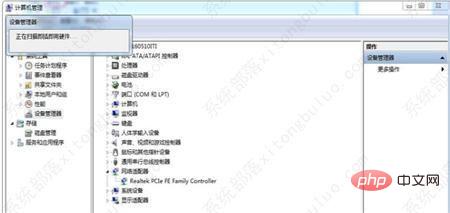
Installationsschritte: Legen Sie die Festplatte oder den USB-Stick in den Computertreiber ein und klicken Sie oben in der Benutzeroberfläche auf die Schaltfläche „Betrieb“.
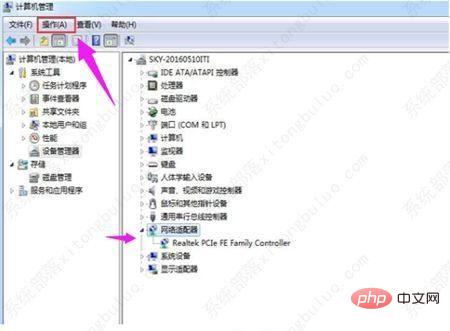
Das obige ist der detaillierte Inhalt vonSo installieren Sie den Treiber für eine drahtlose Netzwerkkarte unter Win7 – Tutorial zur Installation des Treibers für eine drahtlose Netzwerkkarte unter Win7. Für weitere Informationen folgen Sie bitte anderen verwandten Artikeln auf der PHP chinesischen Website!